
Paneelieditorin asetukset kytkinohjaukselle tai käyttöapunäppäimistölle Macissa
Paneeliedotorissa voit luoda muokattuja paneeleja kytkinohjauksen tai käyttöapunäppäimistön paneelikokoelmaan. Voit määrittää asetukset paneelille, painikkeille ja paneelissa oleville ryhmille. Valitsemasi asetukset vaihtelevat sen perusteella, käytetäänkö paneelia kytkinohjauksella vai käyttöapunäppäimistöllä.
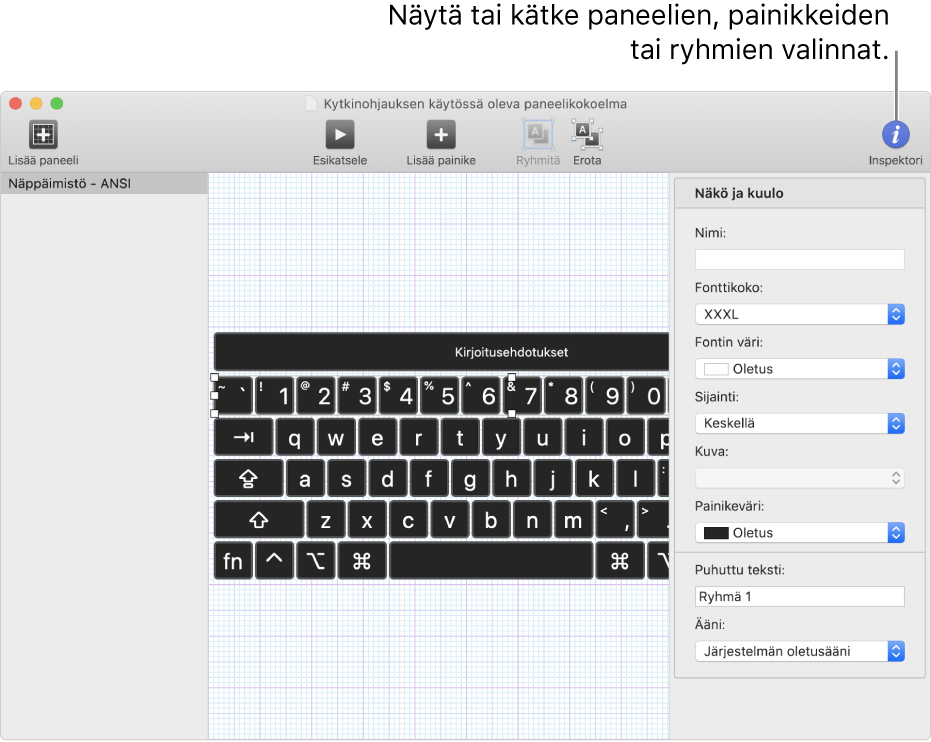
Vinkki: Voit suurentaa asettelualuetta vetämällä sen vasenta reunaa tai ikkunan kulmaa. Jos et käytä inspektoria paneelien, painikkeiden tai ryhmien vaihtoehtojen asettamiseen, voit kätkeä sen klikkaamalla inspektoria työkalupalkissa.
Paneelieditorin avaaminen
Valitse Macissa Omenavalikko
 > Järjestelmäasetukset, klikkaa Käyttöapu ja tee yksi seuraavista:
> Järjestelmäasetukset, klikkaa Käyttöapu ja tee yksi seuraavista:Klikkaa Kytkinohjaus ja klikkaa tarvittaessa Yleiset.
Klikkaa Näppäimistö ja klikkaa sitten Käyttöapunäppäimistö.
Klikkaa Paneelieditori.
Kytkinohjauksen tai käyttöapunäppäimistön käytössä olevan paneelikokoelman ikkuna avautuu, ja siinä näkyy Macilla saatavilla olevat paneelit.
Jos kokoelmaikkuna ei ole näkyvillä, valitse Arkisto > Avaa kytkinohjauksen paneelikokoelma tai Arkisto > Avaa käyttöapunäppäimistön paneelikokoelma.
Painikkeiden ja ryhmien lisääminen paneeliin
Tee paneelieditorin paneelikokoelmaikkunassa mikä tahansa seuraavista:
Painikkeiden lisääminen: Klikkaa työkalupalkissa Lisää painike -painiketta ja vedä painike asettelualueelle.
Painikkeiden lisääminen käyttämällä fraasiluetteloa: Valitse Arkisto > Tuo fraasiluettelo ja valitse sitten tiedosto (pelkkä teksti -muodossa), joka sisältää sanat tai fraasit. Paneelieditori lisää automaattisesti tiedoston jokaista tekstiriviä kohti painikkeen, jonka toiminto on tekstin syöttäminen. Kun painiketta klikataan kytkinohjauksella tai käyttöapunäppäimistöllä, sen nimi lisätään nykyiseen dokumenttiin.
Ryhmän luominen: Valitse vähintään kaksi painiketta asettelualueella ja klikkaa työkalupalkissa Ryhmitä. Näppäimistöpaneelit sisältävät oletusryhmiä painikkeita, jotka edustavat näppäimiä.
Ryhmän muokkaaminen: Kohdista ryhmään kaksoisklikkaamalla sitä ja vedä kohde eri paikkaan ryhmässä tai valitse poistettava kohde. Poista kohteiden ryhmitys klikkaamalla työkalupalkissa Erota.
Kohteiden tasaaminen: Valitse asettelualueelta vähintään kaksi kohdetta ja valitse sitten Muokkaa > Tasaa ja valitse haluamasi tasaustapa, esimerkiksi Vasemmalle.
Kohteiden sijoittaminen tasaisin välein: Valitse asettelualueelta vähintään kaksi kohdetta ja valitse sitten Muokkaa > Jaa tila ja valitse, haluatko sijoittaa kohteet tasaisin välein vaaka- vai pystysuunnassa.
Kohteiden tekeminen samankokoisiksi: Valitse asettelualueelta vähintään kaksi kohdetta ja valitse sitten Muokkaa > Tasoita ja valitse, haluatko kohteille saman leveyden vai korkeuden.
Kytkinohjaus-paneelin valintojen määrittäminen
Tee paneelieditorin paneelikokoelmaikkunassa mikä tahansa seuraavista:
Paneelivalintojen asettaminen.
Jos inspektorissa ei näy paneelivalintoja, tarkista, ettei asettelualueella ole valittuja painikkeita tai ryhmiä. Jos on, poista niiden valinta klikkaamalla minne tahansa alueen taustalla.
Näyttäminen apeille: Näytä paneeli automaattisesti, kun käytössä oleva appi on jokin niistä apeista, jotka on valittu ponnahdusvalikosta.
Näyttäminen: Määritä, kuinka paneelia käytetään. Voit sisällyttää sen muokattujen paneelien luetteloon tai käyttää sitä oletusarvoisena koti-, näppäimistö- tai osoitinpaneelina. Kun tallennat sen oletusarvoisena koti-, näppäimistö- tai osoitinpaneelina, se korvaa olemassa olevan paneelin. Entinen paneeli on edelleen käytettävissä muokattujen paneelien luettelossa.
Automaattisen askelluksen tyyli: Määritä, miten automaattinen askellus liikkuu paneelin läpi. Jos haluat esikatsella automaattista askellusta, kaksoisklikkaa ryhmää asettelualueella tai valitse luettelossa oleva paneeli ja klikkaa työkalupalkissa Esikatselu.
Siirry yhdestä painikkeesta tai ryhmästä seuraavaan valitsemalla Askella. Jos haluat, että se liikkuu perustuen määritettyyn painikkeiden määrään, valitse Liu'u ja askella.
Liu'u ja askella vaatii vähemmän tarkkuutta kuin ryhmittäin selaaminen. Automaattinen askellus korostaa painikejoukon päällekkäisessä järjestyksessä liikkuessaan paneelin läpi ja tarjoaa toistuvia tilaisuuksia lähestyä kohdepainiketta ennen kuin askeltaa siihen.
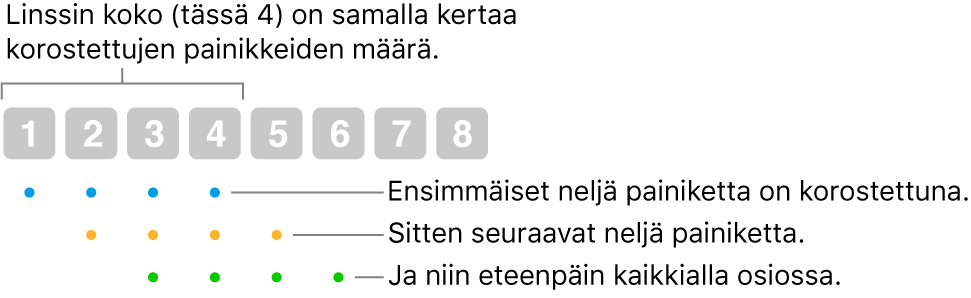
Liukuvan linssin koko: Määritä yhdellä kertaa korostettavien painikkeiden lukumäärä Liu'u ja askella -automaattista askellusta varten.
Säätöjen näyttäminen: Näytä Paneelivalinnat-kuvake
 muokatun paneelin oikeassa yläkulmassa, jotta voit säätää sen painikkeilla paneelin kokoa ja läpinäkyvyyttä.
muokatun paneelin oikeassa yläkulmassa, jotta voit säätää sen painikkeilla paneelin kokoa ja läpinäkyvyyttä.Koti-painikkeen näyttäminen: Näytä Koti-painike
 muokatun paneelin oikeassa yläkulmassa, jotta voit palata helposti kotipaneeliin.
muokatun paneelin oikeassa yläkulmassa, jotta voit palata helposti kotipaneeliin.
Painike- ja ryhmävalintojen asettaminen.
Näköön liittyvien asetusten määrittäminen valitulle painikkeelle tai ryhmälle: Voit määrittää seuraavia: nimi (vain painikkeille), fontin koko ja väri, sijainti, painikkeena käytettävä kuva ja painikkeen väri.
Kuuloon liittyvien asetusten määrittäminen valitulle painikkeelle tai ryhmälle: Voit määrittää seuraavia: mitä sanotaan, kun VoiceOver-osoitin on painikkeen kohdalla, ja kohdetta valittaessa toistuva ääni.
Ääni kuuluu vain, jos Kytkinohjaus-asetus on määritetty toistamaan se. Voit ottaa tämän vaihtoehdon käyttöön seuraavasti: Valitse Omenavalikko
 > Järjestelmäasetukset, klikkaa Käyttöapu, klikkaa Kytkinohjaus, klikkaa Selaus ja klikkaa Selauksen aikana -ponnahdusvalikkoa.
> Järjestelmäasetukset, klikkaa Käyttöapu, klikkaa Kytkinohjaus, klikkaa Selaus ja klikkaa Selauksen aikana -ponnahdusvalikkoa.Toiminnon määrittäminen valitulle painikkeelle: Määritä toiminto, joka suoritetaan, kun painike on valittuna, esimerkiksi Syötä tekstiä. Joitakin toimintoja varten on annettava lisätietoja, kuten automaattisesti syötettävä teksti silloin, kun painike on valittuna.
Jos valitset Hiiri-toiminnon:
Hiiren pyöritystoiminnossa Raja-asetus määrittää, miten sektori (viipaleen muotoinen) pyörii. Jos asetuksena on Kaikki näytöt, se pyörii ympäri näyttöä osoittimen nykyisestä sijainnista alkaen. Jos asetuksena on Etummainen ikkuna, se pyörii ympäri etummaista ikkunaa ikkunan keskikohdasta alkaen.
Suuntaliikkeessä voit määrittää hiiren liikkeen suunnan suunnan, johon osoitin liikkuu näytöllä, kun painike on valittuna, tai määrittää sen sijaan painikkeen kumoamaan tai toistamaan viimeisen tehdyn suuntaliikkeen.
Voit kopioida ja sijoittaa kohteita paneelissa tai paneelien välillä.
Käyttöapunäppäimistö-paneelin asetusten määrittäminen
Tee Paneelieditori-inspektorissa jokin seuraavista:
Paneelivalintojen asettaminen.
Jos inspektorissa ei näy paneelivalintoja, tarkista, ettei asettelualueella ole valittuja painikkeita tai ryhmiä. Jos on, poista niiden valinta klikkaamalla minne tahansa alueen taustalla.
Näyttäminen apeille: Paneeli on näkyvissä automaattisesti, kun käytössä oleva appi on jokin niistä apeista, jotka on valittu ponnahdusvalikosta.
Näyttäminen: Määritä, kuinka paneelia käytetään. Voit sisällyttää sen muokattujen paneelien luetteloon, käyttää sitä oletuskotipaneelina, näyttää sen työkalupalkkina paneelissa tai valita, ettei sitä näytetä ollenkaan. Kun tallennat sen oletusarvoisena kotipaneelina, se korvaa olemassa olevan paneelin. Entinen paneeli on edelleen käytettävissä muokattujen paneelien luettelossa.
Kun käytät paneelia työkalupalkkina, voit valita sen näkymään joko paneelinsa ylä- tai alapuolella ja asettaa sen järjestyksen, mikäli saatavilla on muita työkalupalkkeja. Valitse Muokkaa > Muuta työkalupalkin järjestystä ja seuraa näytöllä näkyviä ohjeita.
Säätöjen näyttäminen: Näytä Paneelivalinnat-kuvake
 muokatun paneelin oikeassa yläkulmassa, jotta voit säätää sen painikkeilla paneelin kokoa ja peittävyyttä.
muokatun paneelin oikeassa yläkulmassa, jotta voit säätää sen painikkeilla paneelin kokoa ja peittävyyttä.Koti-painikkeen näyttäminen: Näytä Koti-painike
 muokatun paneelin oikeassa yläkulmassa, jotta voit palata helposti kotipaneeliin.
muokatun paneelin oikeassa yläkulmassa, jotta voit palata helposti kotipaneeliin.
Painike- ja ryhmävalintojen asettaminen.
Näköön liittyvien asetusten määrittäminen valitulle painikkeelle tai ryhmälle: Voit määrittää seuraavia: nimi (vain painikkeille), fontin koko ja väri, sijainti, painikkeena käytettävä kuva ja painikkeen väri.
Toiminnon määrittäminen valitulle painikkeelle: Määritä toiminto, joka suoritetaan, kun painike on valittuna paneelissa, esimerkiksi Syötä tekstiä. Joitakin toimintoja varten on annettava lisätietoja, kuten automaattisesti syötettävä teksti silloin, kun painike on valittuna.
Jos valitset viivetoiminnon:
Valitse viivetoiminto, kuten kaksoisklikkaus, joka tehdään, kun viivyt painikkeen päällä. Voit myös valita, että näkyvissä on Valinnat-valikko, jolla voit vaihtaa toimintojen välillä kertaluontoisesti tai olla tekemättä mitään toimintoa.
Jos haluat suorittaa toiminnon vain kerran, valitse Vain kerran. Tämä valinta on kätevä painikkeelle, joka tekee oikean klikkauksen, mikä avaa esimerkiksi oikotievalikon.
Voit kopioida ja sijoittaa kohteita paneelissa tai paneelien välillä.
Kun muokkaat paneelia Paneelikokoelma-luettelossa, muista tallentaa muutokset, jotta ne ovat käytettävissä kytkinohjauksessa tai käyttöapunäppäimistössä.